
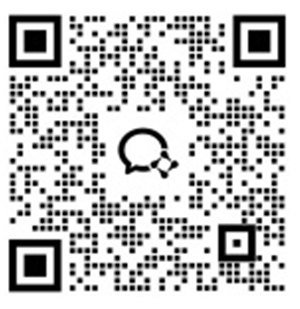
Hãy thực tế nào—việc chuyển tệp có thể là nỗi ám ảnh của cuộc sống số hiện đại. Bạn có tệp video khổng lồ, các tài liệu quan trọng cần gửi ngay lập tức hoặc thậm chí là ảnh không vừa trong email mà không thể di chuyển. Cho dù bạn đang chuyển giữa các thiết bị hay gửi tệp trên toàn cầu, ứng dụng chuyển tệp phù hợp có thể thay đổi cuộc chơi. Nhưng ứng dụng nào phù hợp với bạn?
Trong bài viết này, chúng tôi sẽ đánh giá các ứng dụng chuyển tệp tốt nhất hiện nay và tiết lộ Redfinger nổi bật như một công cụ tối ưu để biến đổi công việc và cuộc sống của bạn.
Dịch vụ chuyển tệp: 5 chương trình chuyển tệp hàng đầu
Việc tìm ra giải pháp chuyển tệp tốt nhất có thể rất khó khăn với rất nhiều tùy chọn có sẵn. Dưới đây là năm lựa chọn hàng đầu, mỗi lựa chọn đều có các tính năng, ưu và nhược điểm riêng.
SHAREit: Quỷ tốc độ
SHAREit nổi tiếng với khả năng chuyển tệp cực nhanh giữa điện thoại thông minh và máy tính. Ứng dụng này hỗ trợ nhiều định dạng tệp, rất phù hợp với những người luôn vội vã. Với SHAREit, bạn không cần phải dựa vào kết nối internet để truyền tệp lớn nhanh chóng.
Ưu điểm
Nhược điểm
Phù hợp nhất cho
Những người cần dịch vụ truyền tệp cực nhanh cho các tệp lớn như video hoặc dự án phần mềm. Ứng dụng này rất phù hợp với những người luôn di chuyển và cần truy cập nhanh vào tệp của họ. Tuy nhiên, ứng dụng này không phù hợp nhất với những người ưu tiên bảo mật.
Send Anywhere: Dành cho các lần truyền tệp an toàn, đa nền tảng
Send Anywhere là một ứng dụng lớn khác trong thế giới phần mềm truyền tệp. Như tên gọi của nó, nó cho phép bạn gửi tệp một cách an toàn trên nhiều nền tảng khác nhau như Android, iOS, Windows và macOS. Điểm nhấn của nó là truyền tệp an toàn, cung cấp dịch vụ truyền tệp được mã hóa để đảm bảo dữ liệu của bạn được riêng tư.
Ưu điểm
Nhược điểm
Tốt nhất cho
Cá nhân hoặc doanh nghiệp đang tìm kiếm dịch vụ truyền tệp an toàn trên nhiều thiết bị. Ứng dụng này hoàn hảo để truyền thông tin nhạy cảm, chẳng hạn như hợp đồng, mật khẩu hoặc dữ liệu cá nhân.
Google Drive: Ứng dụng toàn diện đáng tin cậy
Google Drive có thể không được tiếp thị là ứng dụng truyền tệp, nhưng đây là một trong những giải pháp lưu trữ đám mây đáng tin cậy nhất. Với Google Drive, bạn có thể chia sẻ hầu hết mọi kích thước và truy cập tệp từ mọi thiết bị được kết nối với tài khoản Google của mình. Ứng dụng này hỗ trợ chuyển tệp lớn và cung cấp các tính năng cộng tác theo thời gian thực, khiến nó trở nên vô cùng hữu ích đối với các nhóm.
Ưu điểm
Nhược điểm
Phù hợp nhất cho
Các nhóm hoặc cá nhân đã sử dụng các sản phẩm khác của Google, chẳng hạn như Google Docs hoặc Sheets. Lý tưởng để lưu trữ và chia sẻ nhiều loại tệp, đặc biệt là đối với các dự án nhóm hoặc báo cáo kinh doanh. Chương trình chuyển tệp rất phù hợp để lưu trữ và cộng tác lâu dài nhưng không lý tưởng để chuyển một lần.
WeTransfer: Tốt nhất để chuyển tệp lớn
WeTransfer là dịch vụ chuyển tệp được sử dụng rộng rãi cho phép bạn gửi các tệp lớn mà không cần tài khoản. Ứng dụng này dễ sử dụng, rất phù hợp để chuyển tệp nhanh, miễn phí cho những ai không muốn bị làm phiền bởi việc đăng ký hoặc tải xuống ứng dụng.
Ưu điểm
Nhược điểm
Tốt nhất cho
Các chuyên gia hoặc nhóm sáng tạo cần gửi các tệp rất lớn cho khách hàng, cộng tác viên hoặc bên liên quan. Ứng dụng này lý tưởng cho cả biên tập viên video, nhiếp ảnh gia và nhà thiết kế. Tuy nhiên, việc thiếu ứng dụng có thể là một nhược điểm đối với những người cần chuyển tệp di động.
AirDroid: Người bạn thân của người quản lý từ xa
AirDroid là một ứng dụng đa năng cho phép bạn thực hiện chuyển tệp và quản lý điện thoại Android từ xa từ PC hoặc Mac. Nó cung cấp khả năng truyền dữ liệu nhanh chóng và đáng tin cậy giữa các thiết bị di động và máy tính để bàn, khiến nó trở thành lựa chọn tuyệt vời cho những người dùng cần để kiểm soát hoàn toàn các tệp trên điện thoại của họ.
Ưu điểm
Nhược điểm
Tốt nhất cho
Ứng dụng này tuyệt vời cho những người thường xuyên làm việc giữa các thiết bị Android và PC và cần truyền tệp trong khi quản lý thiết bị của họ từ xa. Ứng dụng này cũng tuyệt vời cho những người chuyên nghiệp dựa vào Android để kinh doanh nhưng sử dụng máy tính để bàn cho các tác vụ hàng ngày.
Ứng dụng truyền tệp tối ưu giúp thay đổi công việc và cuộc sống của bạn: Gặp gỡ Redfinger
Mặc dù các ứng dụng được liệt kê ở trên rất tuyệt vời, nhưng Redfinger nổi bật với khả năng tích hợp bảo mật, tốc độ và tính linh hoạt. Đây là ứng dụng truyền tệp cá nhân, chuyên nghiệp và doanh nghiệp tuyệt vời. Hãy cùng xem lý do tại sao Redfinger nổi bật là giải pháp tốt nhất.
Các tính năng nổi bật của điện thoại đám mây Redfinger
Sau đây là một số tính năng hàng đầu của Điện thoại đám mây Redfinger:
Bảo mật và bảo vệ dữ liệu tối ưu
Redfinger đảm bảo các tệp của bạn an toàn với mã hóa đầu cuối. Nó cung cấp một môi trường cực kỳ an toàn cho việc truyền tệp lớn và đảm bảo rằng không có bên thứ ba nào có thể truy cập dữ liệu của bạn, khiến nó trở thành lựa chọn tuyệt vời cho các doanh nghiệp xử lý thông tin nhạy cảm.
Hỗ trợ truyền tệp từ PC sang thiết bị di động
Với Redfinger, bạn có thể thực hiện truyền tệp từ PC sang thiết bị di động một cách liền mạch, loại bỏ quy trình tẻ nhạt khi sử dụng thiết bị lưu trữ vật lý. Bạn chỉ cần kết nối internet và có thể gửi tệp của mình từ thiết bị này sang thiết bị khác trong vài giây.
Truyền tệp từ thiết bị di động nayf sang thiết bị khác trở nên dễ dàng
Bạn cần gửi tệp từ điện thoại thông minh này sang điện thoại thông minh khác? Không vấn đề gì. Redfinger cho phép truyền tệp từ thiết bị di động sang thiết bị di động mà không gặp rắc rối, cho phép chia sẻ ảnh, video, tài liệu, v.v. một cách mượt mà.
Không gặp rắc rối khi truyền tệp lớn
Nhiều ứng dụng hạn chế việc truyền tệp lớn hoặc yêu cầu thanh toán cho các tệp có kích thước lớn hơn. Nhưng Redfinger thì không. Nó cho phép bạn thực hiện chuyển tệp lớn miễn phí, không giới hạn dữ liệu, đảm bảo bạn có thể gửi các tệp dự án hoặc video lớn mà không bị giới hạn.
Tiến hành chuyển tệp trên Redfinger như thế nào? Hướng dẫn từng bước
Người dùng có thể truy cập máy khách Windows của Redfinger hoặc tải xuống APK Android từ trang web chính thức của Redfinger hoặc bạn có thể cài đặt ứng dụng Android trực tiếp từ Cửa hàng Google Play. Thật không may, hiện không có ứng dụng iOS hoặc gói cài đặt macOS nào khả dụng. Tuy nhiên, bạn có thể dễ dàng đăng ký bằng cách nhấp vào nút 'Đăng nhập' trên trang web bằng Chrome, Safari hoặc Firefox.
Sau đây là cách bạn có thể chuyển tệp trong Redfinger:
Bước 1: Thiết lập Redfinger
Tạo tài khoản trên trang web chính thức của Redfinger. Sau khi tạo tài khoản và bạn đã sẵn sàng, hãy tải xuống và cài đặt ứng dụng Redfinger trên nền tảng bạn đã chọn, cho dù đó là PC hay điện thoại thông minh Android.
_zdoaqqJSFp_CBeuMT72ZM.png)
Bước 2: Tải tệp của bạn lên
Để tải ứng dụng hoặc tệp lên điện thoại đám mây, hãy nhấp vào ô màu xám ở trên; bốn biểu tượng sẽ xuất hiện. Sau đó, nhấp vào biểu tượng "Tải lên" và chọn ứng dụng cục bộ hoặc các tệp đã chọn mà bạn muốn tải lên. Sau khi chọn, nhấp vào nút "TẢI LÊN" ở phía bên phải để bắt đầu tải lên. Sau khi tải lên, bạn có thể kiểm tra APK hoặc tệp đã tải lên bằng cách nhấp vào "Đã tải lên".
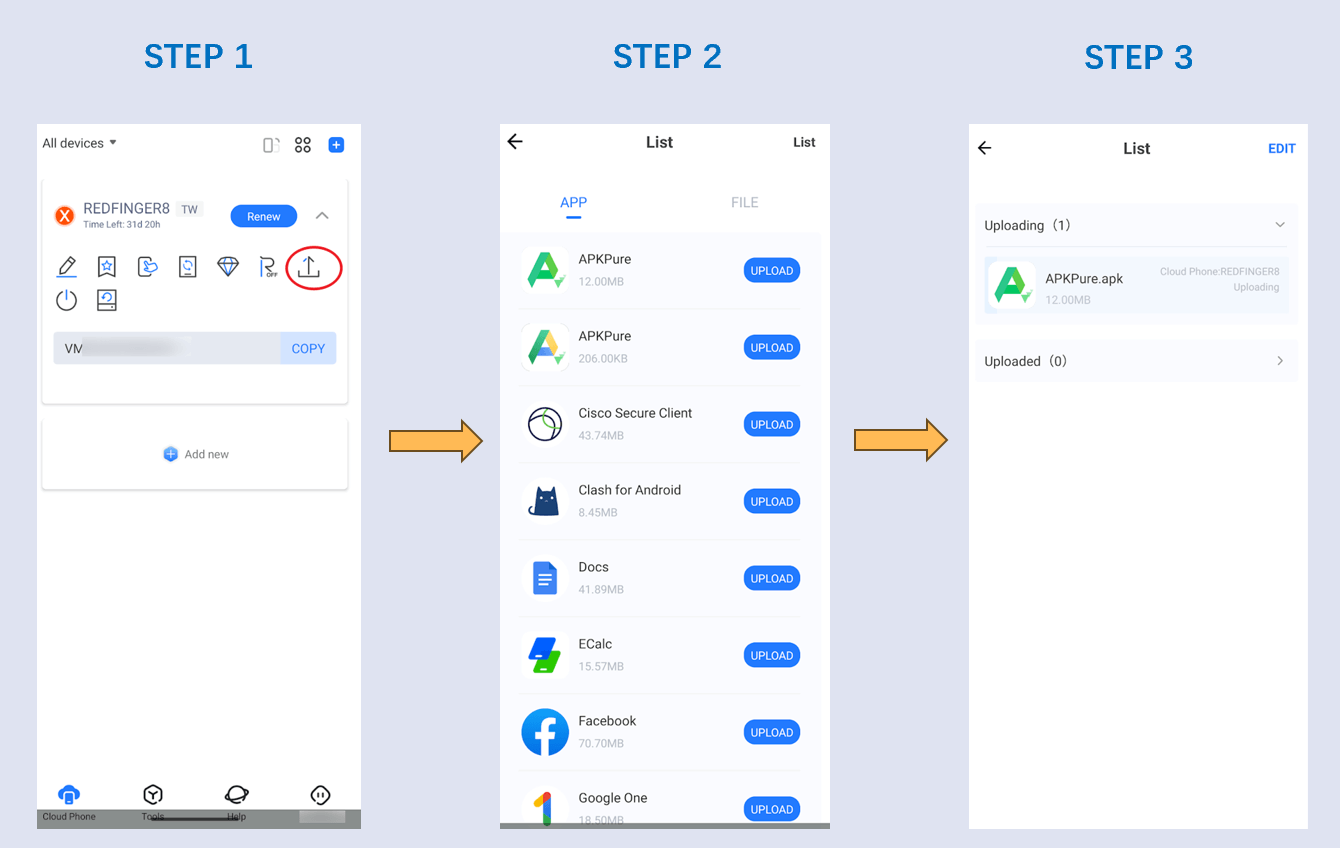
Bước 3: Truy cập từ các thiết bị khác
Bây giờ, bạn có thể truy cập các tệp này trên đám mây từ các thiết bị khác đã đăng nhập tài khoản Redfinger của bạn.
.png)
Ưu đãi độc quyền để trao quyền cho doanh nghiệp và công việc của bạn
Redfinger cũng có mức giảm giá rất hấp dẫn cho khách hàng doanh nghiệp cần gửi tệp lớn thường xuyên và an toàn. Cho dù là nhà phát triển muốn chia sẻ các tệp quá khổ hay nhóm tiếp thị muốn hợp tác thiết kế trên toàn thế giới, Redfinger đều có các gói phù hợp với nhu cầu của bạn!
Redfinger cung cấp cho khách hàng mới bản dùng thử miễn phí trong 6 giờ, cho phép họ trải nghiệm trực tiếp các khả năng mở rộng của nền tảng. Hơn nữa, Redfinger cung cấp giá trị bằng cách cung cấp mức giá chiết khấu độc đáo, cho phép bạn nhận được dịch vụ chất lượng mà không phải tốn kém. Hãy tận dụng cơ hội này để xem hiệu suất hàng đầu với mức giá thấp hơn. Đừng chần chừ nữa—hãy tận dụng ưu đãi có thời hạn này ngay và khám phá những gì bạn đang bỏ lỡ!
Kết luận
Việc lựa chọn đúng ứng dụng chuyển tệp là chìa khóa để vận hành cuộc sống số của bạn một cách trơn tru. Cho dù bạn đang làm việc trên PC để chuyển tệp sang thiết bị di động, chuyển tệp an toàn hay cần một ứng dụng đáng tin cậy để gửi tệp lớn, Redfinger là giải pháp dành cho bạn. Bên cạnh đó, bạn có thể sử dụng ứng dụng này để hỗ trợ các tác vụ trang trại điện thoại của mình.
Sẵn sàng thay đổi công việc và cuộc sống của bạn? Hãy dùng thử Redfinger ngay hôm nay!
Câu hỏi thường gặp
Làm thế nào để gửi tệp 100 GB miễn phí?
Để gửi tệp 100 GB miễn phí, bạn cần một dịch vụ như Redfinger, cho phép chuyển tệp lớn mà không giới hạn dữ liệu. Nhiều ứng dụng, chẳng hạn như Google Drive hoặc WeTransfer có giới hạn kích thước tệp hoặc yêu cầu thanh toán cho các lần chuyển lớn hơn, nhưng với Redfinger, bạn có thể chuyển ngay cả những tệp lớn nhất một cách liền mạch mà không mất thêm chi phí, đảm bảo cả tốc độ và bảo mật cho nhu cầu chia sẻ tệp của bạn.
Làm thế nào để tôi chuyển tệp từ điện thoại sang máy tính xách tay?
Để chuyển tệp từ điện thoại sang máy tính xách tay, hãy sử dụng các ứng dụng chuyển tệp như Redfinger hoặc SHAREit. Các ứng dụng này hỗ trợ chuyển tệp không dây bằng kết nối Wi-Fi hoặc đám mây và không cần cáp USB. Chỉ cần đảm bảo cả hai thiết bị của bạn được kết nối với cùng một mạng, chọn các tệp bạn muốn chuyển trên điện thoại và gửi chúng đến máy tính xách tay của bạn. Tại thời điểm này, ngay cả Redfinger cũng hỗ trợ các tùy chọn an toàn để chuyển tệp từ PC sang thiết bị di động.
Làm thế nào để bạn chuyển tệp từ Android sang PC không dây?
Các ứng dụng như AirDroid và Redfinger cung cấp dịch vụ chuyển tệp liền mạch để chuyển tệp không dây từ Android sang PC. Cả hai thiết bị đều cần được kết nối với cùng một mạng Wi-Fi. Với Redfinger, bạn có thể bắt đầu chuyển qua ứng dụng, chọn các tệp trên thiết bị Android của mình và dễ dàng gửi chúng đến PC mà không cần sử dụng cáp. Đây là giải pháp lý tưởng cho việc truyền tập tin nhanh chóng, không dây.